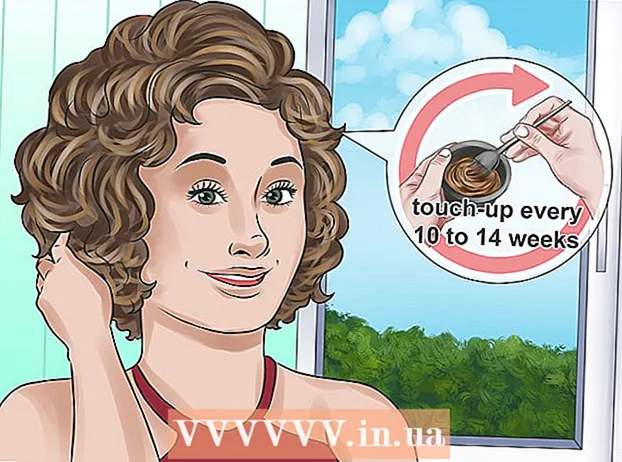مؤلف:
Christy White
تاريخ الخلق:
12 قد 2021
تاريخ التحديث:
1 تموز 2024

المحتوى
- لتخطو
- الطريقة الأولى من الثانية: على جهاز كمبيوتر يعمل بنظام Windows
- الطريقة 2 من 2: على جهاز Mac
- نصائح
- تحذيرات
في هذه المقالة ، ستتعرف على كيفية الكشف عن الملفات المخفية على محرك أقراص USB حتى تتمكن من فتحها. يمكن القيام بذلك على جهاز كمبيوتر يعمل بنظام Windows وكذلك على جهاز Mac.
لتخطو
الطريقة الأولى من الثانية: على جهاز كمبيوتر يعمل بنظام Windows
- أدخل عصا USB في جهاز الكمبيوتر الخاص بك. أدخل عصا USB في إحدى الفتحات الضيقة المستطيلة في حالة جهاز الكمبيوتر الخاص بك.
- إذا كنت تستخدم جهاز كمبيوتر ، فعادة ما تكون منافذ USB في مقدمة المعالج أو خلفه ، والمعروفة أيضًا باسم وحدة المعالجة المركزية لجهاز الكمبيوتر الخاص بك.
 افتح قائمة ابدأ
افتح قائمة ابدأ  أكتب هنا هذا الحاسوب. سيبحث جهاز الكمبيوتر الخاص بك بعد ذلك عن برنامج "جهاز الكمبيوتر".
أكتب هنا هذا الحاسوب. سيبحث جهاز الكمبيوتر الخاص بك بعد ذلك عن برنامج "جهاز الكمبيوتر".  انقر فوق هذا الحاسوب. إنه رمز شاشة الكمبيوتر أعلى نافذة البداية. هذه هي الطريقة التي تفتح بها جهاز الكمبيوتر.
انقر فوق هذا الحاسوب. إنه رمز شاشة الكمبيوتر أعلى نافذة البداية. هذه هي الطريقة التي تفتح بها جهاز الكمبيوتر.  افتح محرك أقراص USB الخاص بك. ابحث عن اسم محرك أقراص USB تحت عنوان "الأجهزة والمحركات" في منتصف الصفحة ثم انقر فوقه مرتين.
افتح محرك أقراص USB الخاص بك. ابحث عن اسم محرك أقراص USB تحت عنوان "الأجهزة والمحركات" في منتصف الصفحة ثم انقر فوقه مرتين. - إذا كنت لا ترى اسم محرك أقراص USB الخاص بك هنا ، فقم بإزالة شريحة الذاكرة من جهاز الكمبيوتر الخاص بك وقم بتوصيلها بمنفذ USB مختلف.
 انقر فوق علامة التبويب منظر. توجد علامة التبويب هذه في أعلى يسار نافذة USB. سيظهر شريط القوائم أعلى نافذة مستكشف الملفات.
انقر فوق علامة التبويب منظر. توجد علامة التبويب هذه في أعلى يسار نافذة USB. سيظهر شريط القوائم أعلى نافذة مستكشف الملفات.  حدد المربع "العناصر المخفية". انقر فوق الحقل الموجود على يسار خيار "العناصر المخفية" في قسم "إظهار / إخفاء" من شريط القائمة. ستكون هناك بعد ذلك علامة اختيار في مربع "العناصر المخفية" وستصبح الملفات المخفية على محرك أقراص USB مرئية.
حدد المربع "العناصر المخفية". انقر فوق الحقل الموجود على يسار خيار "العناصر المخفية" في قسم "إظهار / إخفاء" من شريط القائمة. ستكون هناك بعد ذلك علامة اختيار في مربع "العناصر المخفية" وستصبح الملفات المخفية على محرك أقراص USB مرئية. - إذا كان المربع "العناصر المخفية" محددًا بالفعل ، فستعرض عصا USB الملفات المخفية بالفعل.
- عادةً ما تكون الملفات المخفية باهتة وأكثر شفافية من الملفات العادية.
 انقر مرتين على الملف المخفي الذي تريد فتحه. سيؤدي هذا إلى فتح الملف وعرض المحتويات.
انقر مرتين على الملف المخفي الذي تريد فتحه. سيؤدي هذا إلى فتح الملف وعرض المحتويات. - إذا كان الملف الذي تحاول فتحه هو أحد ملفات النظام ، فقد لا تتمكن من فتحه.
الطريقة 2 من 2: على جهاز Mac
- أدخل عصا USB في جهاز الكمبيوتر الخاص بك. أدخل عصا USB في إحدى الفتحات الضيقة المستطيلة في حالة جهاز الكمبيوتر الخاص بك.
- في جهاز Mac ، توجد منافذ USB على جانب لوحة المفاتيح أو في الجزء الخلفي من شاشة iMac.
- لا تحتوي جميع أجهزة Mac على منافذ USB. إذا كنت تستخدم جهاز Mac أحدث بدون منافذ USB ، فستحتاج إلى شراء محول USB-C.
 انقر فوق اذهب إلى. يمكنك العثور على عنصر القائمة هذا في الجزء العلوي الأيسر من شاشة Mac. ستظهر بعد ذلك قائمة منسدلة.
انقر فوق اذهب إلى. يمكنك العثور على عنصر القائمة هذا في الجزء العلوي الأيسر من شاشة Mac. ستظهر بعد ذلك قائمة منسدلة. - إذا كان لديك الخيار يكمل لا يراها ، انقر أولاً على سطح المكتب أو افتح Finder (رمز الوجه الأزرق في Dock الخاص بجهاز Mac).
 انقر فوق خدمات. يجب أن يكون هذا الخيار في أسفل القائمة المنسدلة تقريبًا يكمل.
انقر فوق خدمات. يجب أن يكون هذا الخيار في أسفل القائمة المنسدلة تقريبًا يكمل.  انقر مرتين
انقر مرتين  أدخل الأمر "إظهار العناصر المخفية". في Terminal ، اكتب الأمر الافتراضيات اكتب com.apple.finder AppleShowAllFiles نعم و اضغط ⏎ العودة.
أدخل الأمر "إظهار العناصر المخفية". في Terminal ، اكتب الأمر الافتراضيات اكتب com.apple.finder AppleShowAllFiles نعم و اضغط ⏎ العودة.  إذا كان لا يزال مفتوحًا ، فأغلق Finder وأعد فتحه. إذا كان Finder لا يزال مفتوحًا ، فأغلقه وأعد فتحه لتحديث البرنامج.
إذا كان لا يزال مفتوحًا ، فأغلق Finder وأعد فتحه. إذا كان Finder لا يزال مفتوحًا ، فأغلقه وأعد فتحه لتحديث البرنامج. - يمكنك أيضًا تنفيذ هذه الخطوة تلقائيًا عن طريق تشغيل الأمر في Terminal الباحث عن killall للدخول.
 انقر فوق اسم محرك أقراص USB الخاص بك. يمكن العثور على اسم محرك أقراص USB في الجزء السفلي الأيسر من نافذة Finder. سيؤدي هذا إلى فتح محتويات محرك أقراص USB ، بما في ذلك أي ملفات ومجلدات مخفية قد تكون عليها.
انقر فوق اسم محرك أقراص USB الخاص بك. يمكن العثور على اسم محرك أقراص USB في الجزء السفلي الأيسر من نافذة Finder. سيؤدي هذا إلى فتح محتويات محرك أقراص USB ، بما في ذلك أي ملفات ومجلدات مخفية قد تكون عليها.  انقر مرتين على ملف أو مجلد مخفي. يبدو العنصر المخفي وكأنه نسخة باهتة قليلاً من ملف أو مجلد عادي ؛ تفتح ملفًا أو مجلدًا مخفيًا بالنقر فوقه مرتين.
انقر مرتين على ملف أو مجلد مخفي. يبدو العنصر المخفي وكأنه نسخة باهتة قليلاً من ملف أو مجلد عادي ؛ تفتح ملفًا أو مجلدًا مخفيًا بالنقر فوقه مرتين.
نصائح
- إذا كنت تريد أن تكون الملفات المخفية مرئية دائمًا ، فيمكنك تعيينها لتظهر بشكل افتراضي.
تحذيرات
- عادةً ما تكون الملفات المخفية تلقائيًا ذات طبيعة حساسة. إذا قررت فتح هذه الملفات ، فكن حذرًا ، خاصة عندما يتعلق الأمر بملفات النظام.